win10玩英雄联盟卡顿怎么解决 win10英雄联盟进游戏卡顿解决方法
更新时间:2022-11-16 13:38:09作者:runxin
现阶段,大多用户使用电脑也都有安装win10系统,同时也会选择在电脑上玩一些自己喜欢的游戏,然而最近有小伙伴反馈自己win10电脑每次在运行英雄联盟游戏的时候,进入游戏后总是会有卡顿现象,对此win10玩英雄联盟卡顿怎么解决呢?这里小编就来教大家win10英雄联盟进游戏卡顿解决方法。
具体方法:
1.右键点击屏幕上的“此电脑”图标,在弹出菜单中选择“属性”的菜单项。
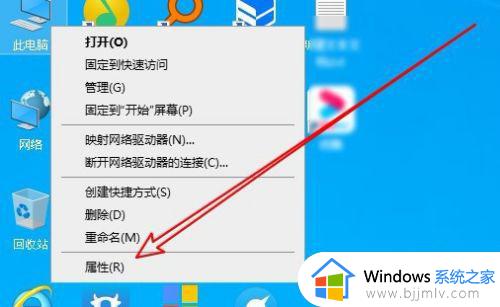
2.然后在打开的系统的窗口中点击左侧的“高级系统设置”的菜单项。
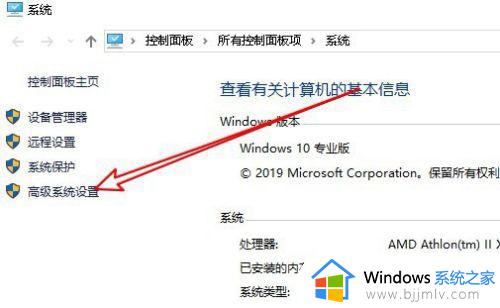
3.接下来在打开的系统属性的窗口点击性能的设置按钮。
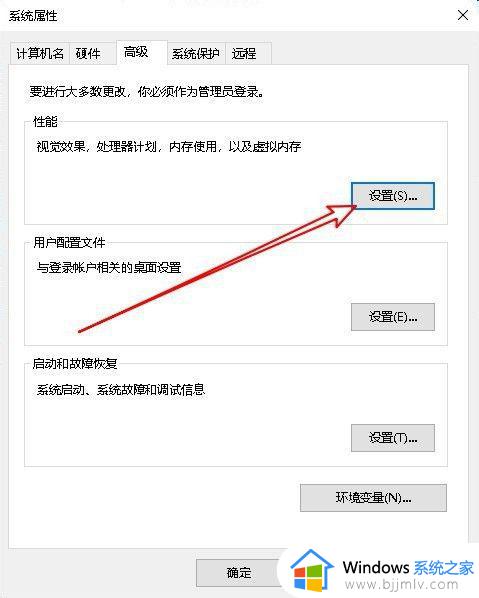
4.接下来在打开的性能选项的窗口中我们点击“视觉效果”的选项卡。
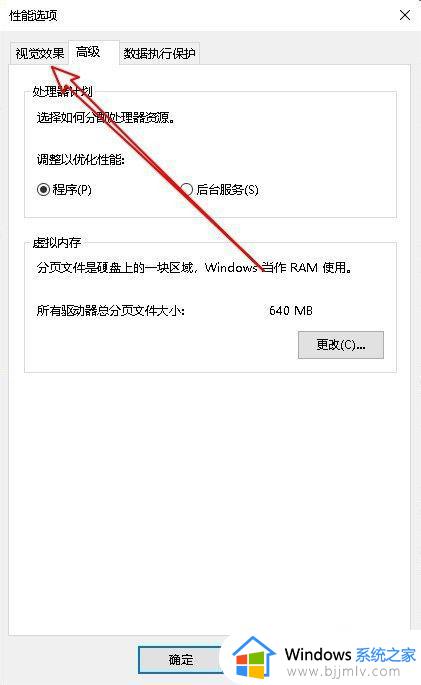
5.在打开的窗口找到“调整为最佳性能”的选项。
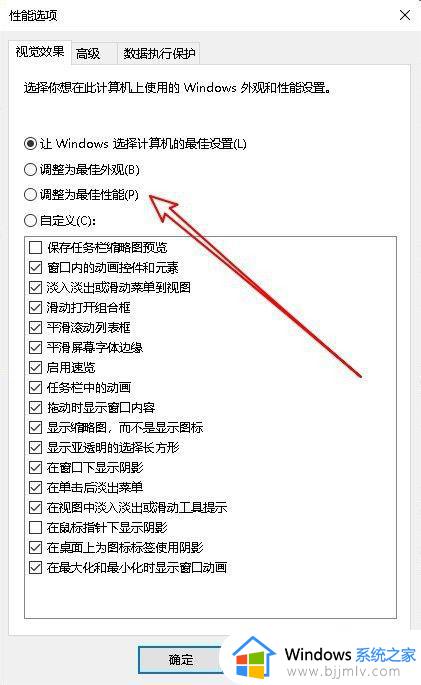
6.点击选中该选项,最后点击确定按钮就可以了。
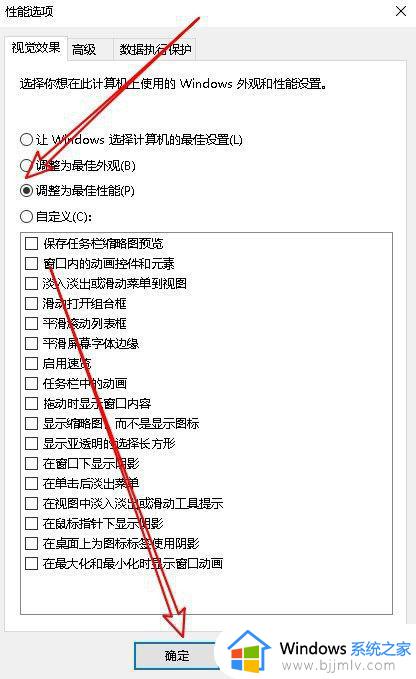
以上就是关于win10英雄联盟进游戏卡顿解决方法的全部内容,有需要的用户就可以根据小编的步骤进行操作了,希望能够对大家有所帮助。
win10玩英雄联盟卡顿怎么解决 win10英雄联盟进游戏卡顿解决方法相关教程
- win10玩英雄联盟fps低解决方法 win10英雄联盟fps低怎么办
- win10英雄联盟卡在加载界面怎么办 win10电脑英雄联盟卡在加载界面解决方法
- 英雄联盟win10不能打字怎么办 英雄联盟win10无法打字修复方法
- 图形初始化失败英雄联盟win10怎么办 win10无法图形初始化英雄联盟解决方法
- win10英雄联盟重新连接闪退怎么办 win10英雄联盟重新连接就闪退解决方法
- win10英雄联盟一启动就消失怎么办 win10英雄联盟启动之后就消失了修复方法
- 英雄联盟兼容性设置win10图文步骤 win10英雄联盟兼容性怎么调最好
- win10英雄联盟无法连接服务器请检查网络怎么处理
- win10无法初始化图形设备lol怎么回事 win10英雄联盟出现图形初始化失败如何解决
- win10玩英雄无敌3不能全屏怎么办 win10英雄无敌3无法全屏解决方法
- win10如何看是否激活成功?怎么看win10是否激活状态
- win10怎么调语言设置 win10语言设置教程
- win10如何开启数据执行保护模式 win10怎么打开数据执行保护功能
- windows10怎么改文件属性 win10如何修改文件属性
- win10网络适配器驱动未检测到怎么办 win10未检测网络适配器的驱动程序处理方法
- win10的快速启动关闭设置方法 win10系统的快速启动怎么关闭
热门推荐
win10系统教程推荐
- 1 windows10怎么改名字 如何更改Windows10用户名
- 2 win10如何扩大c盘容量 win10怎么扩大c盘空间
- 3 windows10怎么改壁纸 更改win10桌面背景的步骤
- 4 win10显示扬声器未接入设备怎么办 win10电脑显示扬声器未接入处理方法
- 5 win10新建文件夹不见了怎么办 win10系统新建文件夹没有处理方法
- 6 windows10怎么不让电脑锁屏 win10系统如何彻底关掉自动锁屏
- 7 win10无线投屏搜索不到电视怎么办 win10无线投屏搜索不到电视如何处理
- 8 win10怎么备份磁盘的所有东西?win10如何备份磁盘文件数据
- 9 win10怎么把麦克风声音调大 win10如何把麦克风音量调大
- 10 win10看硬盘信息怎么查询 win10在哪里看硬盘信息
win10系统推荐